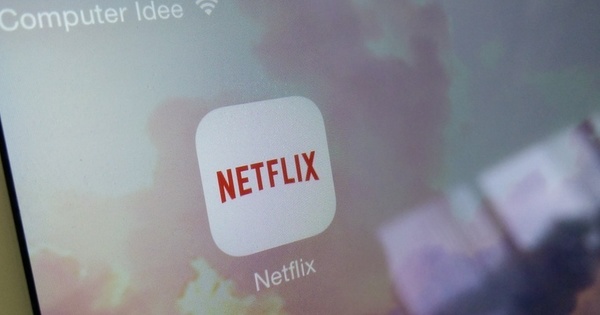మీరు మీ PCలో, మీ మీడియా సర్వర్ ద్వారా లేదా మీ నెట్వర్క్లోని మీడియా ప్లేయర్తో ప్లే చేయలేని వీడియో లేదా ఆడియో ఫైల్ని కలిగి ఉన్నారని అనుకుందాం ఎందుకంటే అది ఫార్మాట్కు మద్దతు ఇవ్వదు. అప్పుడు మీరు ఫైల్ను మరొక మీడియా ఫార్మాట్కి మార్చడాన్ని పరిగణించవచ్చు. ఏ సాధనాలు దీన్ని చేయగలవు మరియు మీరు దేనికి శ్రద్ధ వహించాలి?
చిట్కా 01: ప్రత్యామ్నాయాలు
సాధారణంగా మరొక మీడియా ఫార్మాట్కి మార్చడం వలన ఇమేజ్ లేదా సౌండ్ క్వాలిటీ కొంత నష్టం జరుగుతుంది. కాబట్టి మీరు అలాంటి మార్పిడిని నిజంగా అవసరమైతే మాత్రమే చేస్తారు. ఉదాహరణకు, మీ మీడియా ప్లేయర్ యొక్క అప్డేట్ (ఫర్మ్వేర్) అందించబడిన మీడియా ఫార్మాట్ను ఇప్పటికీ నిర్వహించగలదని నిర్ధారిస్తుంది. సాఫ్ట్వేర్ మీడియా ప్లేయర్ విషయానికి వస్తే, ఉదాహరణకు మీ PCలో, తరచుగా రెండు ఎంపికలు ఉంటాయి. మీరు ప్రముఖ మల్టీప్లాట్ఫారమ్ ప్లేయర్ VLC ప్లేయర్ వంటి మరొక మీడియా ప్లేయర్ని ఇన్స్టాల్ చేయండి. ఇది దాదాపు అన్ని ఫార్మాట్లను నిర్వహించగలదు, లెక్కలేనన్ని ఆడియో మరియు వీడియో కోడెక్ల కోసం అంతర్నిర్మిత మద్దతుకు ధన్యవాదాలు. ఇది కోడెక్ ప్యాక్ని ఇన్స్టాల్ చేయడంలో కూడా సహాయపడవచ్చు. అటువంటి ప్యాకేజీ మొత్తం కోడెక్ల శ్రేణిని ఇన్స్టాల్ చేస్తుంది, తద్వారా మీ స్వంత ప్లేయర్ కూడా ఫార్మాట్ను నిర్వహించగలుగుతారు. Windows కోసం ఉచిత మరియు నమ్మదగిన ప్యాక్ K-Lite కోడెక్ ప్యాక్ బేసిక్. ఎంచుకోండి ఆధునిక ఇన్స్టాలేషన్ సమయంలో సాధ్యమయ్యే మరియు తరచుగా అధునాతనమైన అన్ని ఎంపికలను చూడవచ్చు. ఈ సైట్లో మీరు ఈ ప్యాకేజీకి మద్దతు ఇచ్చే మీడియా ఫార్మాట్లను కూడా కనుగొనవచ్చు. యాదృచ్ఛిక కోడెక్ ప్యాక్ని ఎక్కడా డౌన్లోడ్ చేయకుండా జాగ్రత్త వహించండి, ఎందుకంటే కొందరిలో మాల్వేర్ ఉంది. ఏదైనా సందర్భంలో, పైన పేర్కొన్నది ఖచ్చితంగా నమ్మదగినది.

చిట్కా 02: కంటైనర్లు & కోడెక్లు
మేము వీడియో ఫైల్ల గురించి మాట్లాడేటప్పుడు, కంటైనర్లు మరియు కోడెక్ల మధ్య తేడాను గుర్తించాలి. కంటైనర్ అనే పదం .og (OGG), .mkv (Matroska వీడియో), .avi (AVI), .mpg (MPEG) మరియు .mov (MPEG 4, Apple) వంటి ఫైల్ ఫార్మాట్ (పొడిగింపు)ని సూచిస్తుంది. అటువంటి కంటైనర్ వీడియో స్ట్రీమ్, సౌండ్ట్రాక్లు, సబ్టైటిల్స్ మరియు అన్ని రకాల మెటాడేటా వంటి వీడియోను రూపొందించే వివిధ భాగాలను కలిగి ఉంటుంది. కోడెక్ అనే పదం కోడింగ్/డీకోడింగ్ని సూచిస్తుంది మరియు సాధారణంగా డేటా కంప్రెస్ చేయబడిందని నిర్ధారిస్తుంది, ఫలితంగా వచ్చే వీడియో ఫైల్కి తక్కువ డిస్క్ స్థలం లేదా బ్యాండ్విడ్త్ అవసరం. ప్లేబ్యాక్ సమయంలో డేటా స్వయంచాలకంగా మళ్లీ కుదించబడిందని అటువంటి కోడెక్ నిర్ధారిస్తుంది. అనేక కోడెక్లు ఉన్నాయి, వాటి ప్రయోజనాలు మరియు అప్రయోజనాలు ఉన్నాయి. ఇది సరైన కోడెక్ను ఎంచుకోవడం సులభం కాదు. ఉదాహరణకు, మీ మీడియా ప్లేయర్ కంటైనర్కు (ఫైల్ ఫార్మాట్ లేదా పొడిగింపు) మద్దతు ఇస్తుంది, కానీ ఉపయోగించిన కోడెక్(లు)పై పొరపాట్లు చేస్తుంది. మీరు వీడియోను మీరే సృష్టించినట్లయితే, అది వేరొక కోడెక్ని ఎంచుకోవడానికి సహాయపడుతుంది. లేకపోతే, మీరు ఇప్పటికీ ఫైల్ను మార్చవచ్చు.

చిట్కా 03: ప్రీసెట్లు
మీరే సృష్టించేటప్పుడు మరియు వీడియో ఫైల్ను మార్చేటప్పుడు, కంటైనర్ మరియు కోడెక్ భావనల నుండి తప్పించుకోవడం కష్టం. మీరు దీన్ని ఎక్కువగా పరిశోధించకూడదనుకుంటే, పెద్ద సంఖ్యలో 'ప్రీసెట్లు' లేదా ప్రొఫైల్లను కలిగి ఉన్న వినియోగదారు-స్నేహపూర్వక మార్పిడి సాధనాన్ని ఉపయోగించడం ఉత్తమం. దీని అర్థం మీరు నిర్దిష్ట ప్రొఫైల్ను ఎంచుకున్నారని, ఉదాహరణకు 'Google Nexus 5 MPEG-4' మరియు మీరు అన్ని రకాల సాంకేతిక వివరాల గురించి ఆందోళన చెందాల్సిన అవసరం లేదని అర్థం. ఆన్లైన్లో మీరు వివిధ వీడియో కన్వర్టర్ల తులనాత్మక అవలోకనాన్ని కనుగొంటారు.
మంచి ఉచిత కన్వర్టర్లలో ఒకటి ఏదైనా వీడియో కన్వర్టర్. AVC Windows మరియు macOS కోసం అందుబాటులో ఉంది మరియు 200 కంటే ఎక్కువ ఫార్మాట్లను నిర్వహించగలదని పేర్కొంది. కొన్ని మౌస్ క్లిక్లతో మీరు సాఫ్ట్వేర్ను ఇన్స్టాల్ చేయవచ్చు.
ప్రధాన విండో నుండి మీరు తక్షణమే అనేక ప్రొఫైల్ల నుండి డ్రాప్-డౌన్ మెను ద్వారా ఎంచుకోవచ్చు, వంటి వర్గాలలో చక్కగా వర్గీకరించబడింది ఆపిల్, ఆండ్రాయిడ్, LG, మైక్రోసాఫ్ట్, టీవీ పరికరాలు, HTML5 పొందుపరిచిన వీడియో మరియు కూడా ఆడియో ఫైల్స్ (మీరు కేవలం ఆడియోను సంగ్రహించాలనుకుంటే). ప్రతి విభాగంలో వివిధ ప్రొఫైల్లు ఉంటాయి. ఉదాహరణకు, మీరు Appleని ఎంచుకుంటే, మీరు అనేక iPhone, iPad, iPod మరియు Apple TV మోడల్ల నుండి ఎంచుకోవచ్చు.

చిట్కా 04: AVC
మీరు తగిన ప్రొఫైల్ని ఎంచుకున్న వెంటనే, మీరు ప్రారంభించవచ్చు. ఇప్పుడు మీరు ఒకటి లేదా అంతకంటే ఎక్కువ వీడియో ఫైల్లను విండోలోకి లాగాలి లేదా వాటి ద్వారా దిగుమతి చేయాలి వీడియో(లు)ని జోడించండి. ట్యాబ్ నుండి URL(లు)ని జోడించండి ఆన్లైన్ వీడియోలను డౌన్లోడ్ చేయడం కూడా సాధ్యమే, ఉదాహరణకు Facebook, Vimeo లేదా YouTube నుండి. దిగుమతి చేసుకున్న వీడియోలు జాబితా చేయబడ్డాయి ఇప్పుడే మార్చు! మీరు ప్రాథమికంగా దీన్ని వెంటనే మార్చవచ్చు. మీరు వివిధ వీడియోలను ఒక పెద్ద వీడియో ఫైల్లో విలీనం చేయాలనుకుంటే, బటన్ను దిగువన ఉంచండి అన్ని ఫైల్లలో చేరండి పై పై. మీరు కుడి ప్యానెల్లో డిఫాల్ట్ అవుట్పుట్ ఫోల్డర్ని చదవవచ్చు ప్రాథమిక సెట్టింగ్లు, మరియు మీరు ఇక్కడ నుండి కూడా సర్దుబాటు చేయవచ్చు.
మీరు దానిని మార్చడానికి వీడియోల (క్లిప్) నుండి ఒక నిర్దిష్ట భాగాన్ని మాత్రమే సంగ్రహించడం కూడా చాలా ఉపయోగకరంగా ఉంటుంది. దీన్ని చేయడానికి, అటువంటి వీడియో యొక్క కుడి ఎగువ భాగంలో ఉన్న కత్తెర చిహ్నంపై క్లిక్ చేయండి.
ఆడియోని ఇష్టపడతారా? అప్పుడు మీరు ఎంచుకోండి ఆడియో లేదు స్పీకర్ చిహ్నం వెనుక ఉన్న డ్రాప్-డౌన్ మెనులో మరియు స్పీచ్ బబుల్ దగ్గర డ్రాప్-డౌన్ మెను ద్వారా (మీ స్వంత) ఉపశీర్షికలను జోడించండి. ఇంకా, పెయింట్ బ్రష్ చిహ్నం మీ వీడియోకు వివిధ ప్రభావాలను వర్తింపజేయడానికి కూడా మిమ్మల్ని అనుమతిస్తుంది. ఉదాహరణకు, మీరు వీడియోను కత్తిరించవచ్చు, దాన్ని తిప్పవచ్చు, ప్రకాశం, కాంట్రాస్ట్ మరియు సంతృప్తతను సర్దుబాటు చేయవచ్చు లేదా ఉదాహరణకు, వీడియోపై వాటర్మార్క్ లేదా లోగోను ఉంచవచ్చు. తేనెటీగ ఇతర ప్రభావాలు మీరు ఇంకా అనేక ప్రత్యేక ప్రభావాలను కూడా కనుగొంటారు.

చిట్కా 05: సర్దుబాట్లు
మీరు ఇప్పటికే ఉన్న ప్రాథమిక ప్రొఫైల్ నుండి ప్రారంభించవచ్చనేది నిజం, కానీ మీరు తప్పనిసరిగా అన్ని సెట్టింగ్లను స్వాధీనం చేసుకోవలసిన అవసరం లేదు. అన్నింటికంటే, ఎంచుకున్న ప్రొఫైల్పై ఆధారపడి, మీరు వీడియో మరియు ఆడియో కోడెక్లు మరియు బిట్రేట్ (సెకనుకు ప్రాసెస్ చేయబడిన బిట్ల సంఖ్య) వంటి వాటిని సర్దుబాటు చేయవచ్చు. మీరు విభాగాలలో కుడి ప్యానెల్లో దీన్ని చేయండి వీడియో మరియు ఆడియో.
ఫైల్ పరిమాణం - మరియు సాధారణంగా నాణ్యత కూడా - ఎంచుకున్న కోడెక్ మరియు బిట్రేట్కు సంబంధించినదని చెప్పకుండానే ఇది జరుగుతుంది. అయినప్పటికీ, మీరు వేరొక ప్రొఫైల్ని ఎంచుకున్నప్పుడు AVC ఎల్లప్పుడూ స్వయంచాలకంగా వీడియో మరియు ఆడియో ఎంపికలను సర్దుబాటు చేయదని మేము కనుగొన్నాము: సాధనాన్ని పునఃప్రారంభించడం ద్వారా ఇది పరిష్కరించబడుతుంది.
మార్గం ద్వారా, ఎగువ కుడి వైపున ఉన్న గేర్ చిహ్నం ద్వారా మీరు సర్దుబాటు చేయగల అనేక ఇతర సెట్టింగ్లు ఉన్నాయి. మీరు వాటిని మళ్లీ మార్చే వరకు ఇవి అన్ని తదుపరి మార్పిడి కార్యకలాపాలకు వర్తిస్తాయని గుర్తుంచుకోండి.

చిట్కా 06: హ్యాండ్బ్రేక్
మీరు అధునాతన వినియోగదారుగా, విషయాలను మీ చేతుల్లోకి తీసుకోవాలనుకుంటే, మీరు హ్యాండ్బ్రేక్ వంటి మార్పిడి సాధనం కోసం వెతకాలి. ఇది మొత్తం ప్రొఫైల్ల శ్రేణితో కూడా పనిచేసినప్పటికీ (డ్రాప్-డౌన్ మెనుని ఇక్కడ తెరవండి ప్రీసెట్లు మరియు సహా ఆరు శీర్షికలలో ఒకదాన్ని ఎంచుకోండి పరికరం, జనరల్ మరియు వెబ్), కానీ మీరు వెంటనే మార్పిడికి సంబంధించిన సాంకేతిక అంశాల యొక్క అద్భుతమైన సంఖ్యను సర్దుబాటు చేసే అవకాశాన్ని కూడా పొందుతారు. కంటైనర్ల విషయానికొస్తే, ఎంపిక పరిమితం (mp4 లేదా mkv), కానీ ఉపయోగించిన వీడియో మరియు ఆడియో కోడెక్ల కోసం అనేక ఎంపికలు ఉన్నాయి, వీటిని మీరు అదే పేరుతో ఉన్న ట్యాబ్లలో సెట్ చేయవచ్చు. మీరు ఇక్కడ ట్యాబ్లను కూడా కనుగొంటారు కొలతలు, ఫిల్టర్లు, ఉపశీర్షికలు మరియు అధ్యాయాలు, ఇక్కడ మీరు అనేక సెట్టింగ్లను కూడా సర్దుబాటు చేయవచ్చు. హ్యాండ్బ్రేక్తో కూడిన మాన్యువల్ దురదృష్టవశాత్తు అంత విస్తృతమైనది కాదు. మీకు నిర్దిష్ట పారామితులు మరియు సెట్టింగ్ల గురించి మరింత నేపథ్య సమాచారం కావాలంటే, వాటిని గూగుల్ చేయడం కంటే చాలా తక్కువ ఎంపిక ఉంది.

చిట్కా 07: కమాండ్ లైన్
హ్యాండ్బ్రేక్ స్పష్టమైన గ్రాఫికల్ ఇంటర్ఫేస్ను అందించినప్పటికీ, డైహార్డ్ వీడియో ఔత్సాహికులు కమాండ్ లైన్ నుండి అటువంటి మార్పిడి యొక్క అన్ని అంశాలను నియంత్రించడానికి ఇష్టపడవచ్చు; కొంత నైపుణ్యంతో మీరు బ్యాచ్ మార్పిడులను కూడా ఈ విధంగా చేయవచ్చు. దీని కోసం మీకు HandBrake యొక్క కమాండ్-లైన్ వేరియంట్ అవసరం, ఇది పై వెబ్సైట్ నుండి డౌన్లోడ్ చేసుకోవచ్చు మరియు Windows, macOS మరియు Linux కోసం అందుబాటులో ఉంటుంది. ఆదేశం ద్వారా handbrakecli --సహాయం మీరు పారామితుల యొక్క అవలోకనాన్ని పొందుతారు.
అయితే, బహుశా అత్యంత శక్తివంతమైన మల్టీమీడియా మార్పిడి సాధనం FFMPEG, కనుగొనబడింది మరియు Windows, macOS మరియు Linux కోసం అందుబాటులో ఉంది. దాని సరళమైన రూపంలో, అటువంటి ఆదేశం ఇలా ఉండవచ్చు: ffmpeg -i input.mp4 output.webm. గుర్తుంచుకోండి, వంటి ఆదేశం ffmpeg -i input.mp4 output.mkv mkv కంటైనర్లు ఏదైనా వీడియో స్ట్రీమ్ను నిర్వహించడానికి రూపొందించబడినందున, input.mp4 వలె అదే కోడెక్లతో ఫైల్ ఏర్పడవచ్చు.

చిట్కా 08: Ffmpeg పారామితులు
మీకు ఇతర కోడెక్లు కావాలంటే, పారామితులతో మీరే సూచించాలి -CV (వీడియో) మరియు -c:a (ఆడియో), ఉదాహరణకు కింది విధంగా (VP9 వీడియో స్ట్రీమ్ మరియు వోర్బిస్ ఆడియో స్ట్రీమ్ను కలిగి ఉన్న mkv ఫైల్ ఫలితంగా):
ffmpeg -i input.mp4 -c:v vp9 -c:a libvorbis output.mkv
ఉదాహరణకు, మీరు ఆడియో స్ట్రీమ్ని సర్దుబాటు చేసి, అదే వీడియో స్ట్రీమ్ను కూడా ఉంచవచ్చు:
ffmpeg -i input.webm -c:v కాపీ -c:a flac output.mkv
లేదా మీరు కోడెక్లను ఉంచేటప్పుడు కంటైనర్ను మార్చండి:
ffmpeg -i input.webm -c:av output.mkv
మీరు ఇతర పారామితులతో నాణ్యతను ప్రభావితం చేస్తారు (బిట్ రేట్ 1 Mb/s మరియు ఫ్రేమ్ రేట్ 30 fps):
ffmpeg -i input.webm -c:a copy -c:v vp9 -b:v 1M -r 30 output.mkv
అనేక ఇతర పారామితులు సాధ్యమే, ఉదాహరణకు వీడియోను ట్రిమ్ చేయడం, ఆడియోను సంగ్రహించడం మొదలైనవి. కొన్ని మార్పిడులకు కొంత సమయం పట్టవచ్చని గుర్తుంచుకోండి.
తెలుసుకోవడం కూడా ఉపయోగకరంగా ఉంటుంది: కమాండ్-లైన్ సాధనం Youtube-dlతో మీరు YouTube వీడియోలను డౌన్లోడ్ చేసి, కమాండ్తో వాటిని స్థానికంగా సేవ్ చేయండి youtube-dl . ద్వారా youtube dll --సహాయం లేదా Githubలో మీరు సాధ్యమయ్యే పారామితుల యొక్క అవలోకనాన్ని పొందుతారు.

చిట్కా 09: ఆడియో ఫైల్లు
మీరు మీ PCలో వాటి అసలు నాణ్యతలో ఉంచాలనుకునే అనేక CDలను కలిగి ఉంటే, wav (నిమిషానికి సుమారు 10 MB) వంటి 'లాస్లెస్' ఆడియో మార్పిడిని ఎంచుకోండి. ఖచ్చితమైన ఆడియో కాపీ వంటి ఉచిత సాధనంతో ఇది సాధ్యమవుతుంది.
యాదృచ్ఛికంగా, ఫ్లాక్ మరియు wma లాస్లెస్ వంటి లాస్లెస్ ఫార్మాట్లు కూడా ఉన్నాయి, ఇవి wav (నిమిషానికి దాదాపు 6 MB)తో పోలిస్తే ఫైల్ పరిమాణాన్ని దాదాపు సగానికి తగ్గించాయి, అయితే అసలు CD నాణ్యత యొక్క బిట్-ఖచ్చితమైన పునరుత్పత్తిని ఇప్పటికీ అనుమతిస్తాయి.
ఇది మరింత కాంపాక్ట్గా ఉండాలంటే, mp3, wma, aac మరియు ogg vorbis వంటి 'లాసీ' ఆకృతిని ఎంచుకోండి. అయినప్పటికీ, ఫలిత నాణ్యత ఎంచుకున్న బిట్ రేట్కి కూడా బలంగా సంబంధం కలిగి ఉంటుంది. 320 Kbps వేరియబుల్ బిట్రేట్తో ఒరిజినల్ మరియు MP3 లేదా 192 Kbps ఉన్న aac లేదా Ogg Vorbis మధ్య నాణ్యతలో వ్యత్యాసం (చాలా) శిక్షణ పొందిన చెవికి మాత్రమే గుర్తించబడుతుంది.
మీరు AVC, HandBrake మరియు ffmpeg వంటి పైన పేర్కొన్న సాధనాలతో ఇటువంటి మార్పిడులను చేయగలిగినప్పటికీ, నిర్దిష్ట ఆడియో ప్రోగ్రామ్లు కూడా ఉన్నాయి. ఫ్రీమేక్ ఆడియో కన్వర్టర్ గొప్ప మరియు సులభంగా ఉపయోగించగల సాధనం, కానీ ఉచిత సంస్కరణ దురదృష్టవశాత్తూ మిమ్మల్ని మూడు నిమిషాల ఆడియో ఫైల్లకు పరిమితం చేస్తుంది. అలాగే ఉచిత ఓపెన్ సోర్స్ సాధనం Fre:ac.